
Mac पर GarageBand में ऐम्प माइक्रोफ़ोन का उपयोग करें
Amp Designer सात प्रकार के वर्चुअल माइक्रोफ़ोन उपलब्ध कराता है। कैबिनेट चुनने के बाद आप ध्वनि उत्पन्न करने के लिए माइक्रोफ़ोन का प्रकार सेट कर सकते हैं और कैबिनेट के सापेक्ष, माइक्रोफ़ोन को रख सकते हैं।
माइक पॉप-अप मेनू काले बार के दाएँ सिरे के निकट होता है। माइक्रोफ़ोन प्लेसमेंट ग्राफ़िक उस समय दिखता है जब आप माइक पॉप-अप मेनू के ऊपर की जगह अपना पॉइंटर ले जाते हैं।
पूर्वनिर्धारित रूप से, माइक्रोफ़ोन स्पीकर कोन के केंद्र (जिसे ऑन-एक्सिस कहते हैं) में स्थित होता है। यह प्लेसमेंट अधिक पूर्ण, अधिक शक्तिशाली ध्वनि निर्मित करता है जो ब्लूज़ या जैज़ गिटार टोन के लिए उपयुक्त होती है। यदि आप स्पीकर के रिम पर माइक्रोफ़ोन रखते हैं (जिसे ऑफ़-ऐक्सिस कहते हैं), तो आपको अधिक स्पष्ट, पतली टोन मिलती है जो कटिंग रॉक या आरएंडबी गिटार पार्ट के लिए इसे उपयुक्त बनाती है। माइक्रोफोन को स्पीकर के अधिक निकट लाने से बेस प्रतिक्रिया बढ़ जाती है।
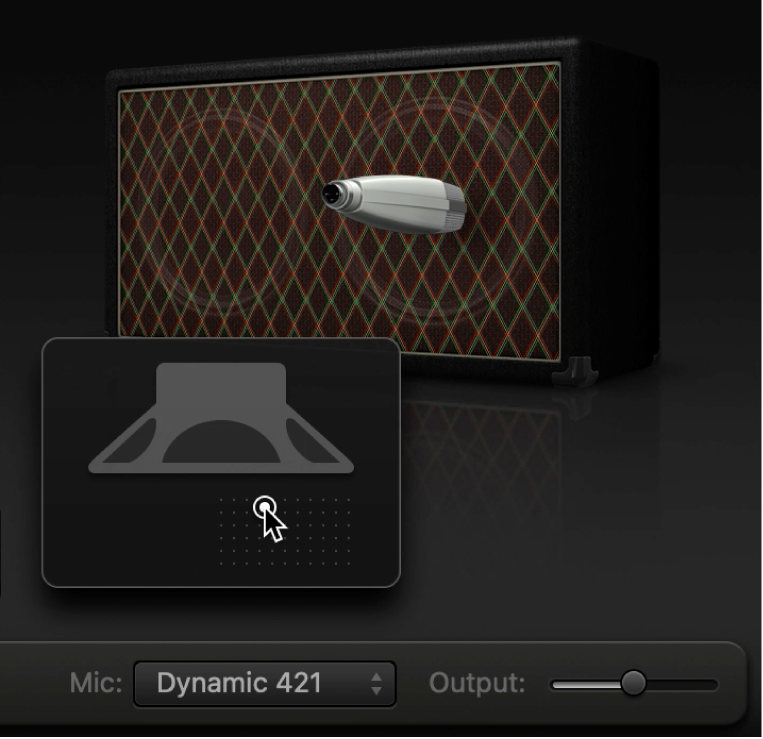
माइक्रोफ़ोन चुनें
माइक पॉप-अप मेनू : माइक पॉप-अप मेनू से माइक्रोफ़ोन मॉडल चुनें जो कैबिनेट ग्राफ़िक के नीचे स्थित है।
कंडेंसर मॉडल : उच्चस्तरीय स्टूडियो कंडेंसर माइक्रोफ़ोन की ध्वनि उत्पन्न करता है। कंडेंसर माइक्रोफ़ोन की ध्वनि बारीक, पारदर्शी और अच्छी तरह से संतुलित होती है। कंडेंसर 87 या कंडेंसर 414 चुनें।
डाइनेमिक मॉडल : लोकप्रिय डाइनेमिक कॉर्डिओइड माइक्रोफ़ोन की ध्वनि उत्पन्न करता है। कंडेंसर मॉडल की तुलना में डाइनेमिक माइक्रोफ़ोन की ध्वनि अधिक स्पष्ट और अधिक तीक्ष्ण होती है। अधिक कोमल निचली-मध्य आवृत्तियों के साथ, मध्य रेंज में वृद्धि होती है जिससे डाइनेमिक माइक्रोफ़ोन रॉक गिटार टोन के लिए अच्छा विकल्प बन जाता है खास तौर पर यदि आप चाहते हैं कि मिश्रण में अन्य ट्रैक के बीच से होकर गिटार की ध्वनि निकले। डाइनेमिक 20, डाइनेमिक 57, डाइनेमिक 421 या डाइनेमिक 609 चुनें।
रिबन 121 : रिबन माइक्रोफ़ोन की ध्वनि उत्पन्न करता है यह एक प्रकार का डाइनेमिक माइक्रोफ़ोन है जो ऐसी ध्वनि कैप्चर करता है जिसे अक्सर स्पष्ट या सुगम किंतु फिर भी वॉर्म बताया जाता है। यह रॉक, क्रंच और साफ टोन के लिए उपयोगी होता है।
नुस्ख़ा : एकाधिक माइक्रोफ़ोन प्रकारों को संयोजित करने से एक दिलचस्प ध्वनि निकल सकती है। गिटार ट्रैक की नक़ल बनाएँ और दोनों ट्रैक पर Amp Designer सम्मिलित करें अन्य सभी सेटिंग्ज़ के लिए समकक्ष सेटिंग्ज़ बनाए रखते हुए, प्रत्येक Amp Designer प्रकरण में भिन्न माइक्रोफ़ोन चुनें फिर ट्रैक लेवल को सेट करें।
माइक्रोफ़ोन प्लेसमेंट सेट करें
माइक्रोफ़ोन प्लेसमेंट ग्रिड दिखाने के लिए कैबिनेट ग्राफ़िक के निचले क्षेत्र के ऊपर पॉइंटर ले जाएँ।
माइक्रोफ़ोन स्थिति और कैबिनेट से दूरी बदलने के लिए डॉट को ड्रैग करें।